Mountain Lion을 통해 Apple은 iCloud를 더 통합했습니다.이메일 또는 연락처 동기화 일 때와 달리 iCloud를 사용하면 앱 데이터를 동기화하고 문서를 직접 저장할 수 있습니다. OS X의 기본 텍스트 편집 앱인 TextEdit는 새 문서를 생성 할 때마다 파일을 데스크탑 또는 iCloud에 저장할 것인지 묻습니다. 유일한 문제는 Apple이 iCloud에 대한 실제 인터페이스를 포함하는 것을 잊었다는 것입니다. 물론, iCloud 폴더를 검색 할 수 있지만 폴더에있는 하위 폴더에서 의미가 있거나 파일을 올바르게 식별 할 수 있다면 메달을받을 자격이 있습니다! 우리는 이전에 Plain Cloud라는 앱을 검토하여 생성 된 앱을 열지 않고도 iCloud에서 파일을 탐색하기가 훨씬 쉬워졌습니다. TextEdit에서 생성 된 파일을 iCloud에 저장 한 사용자는 삭제하는 방법이 궁금 할 것입니다 그들. 프로세스는 간단하고 아래에 설명되어 있습니다.
TextEdit 문서를 삭제하는 두 가지 방법이 있습니다iCloud에서. 첫 번째는 TextEdit을 열고 왼쪽 상단의 iCloud 버튼을 클릭하고 파일을 마우스 오른쪽 버튼으로 클릭 한 다음 '휴지통으로 이동'옵션을 선택하는 것만 큼 간단합니다. 파일이 동기화 또는 업로드 중이 아닌지 먼저 확인하십시오.

다른 방법은 약간 길지만iCloud에 파일을 저장 한 다른 앱뿐만 아니라 TextEdit에서도 작동하며 여러 파일을 삭제하려는 경우 더 빨리 작동합니다. 시스템 환경 설정을 열고 'iCloud'를 클릭 한 다음 막대 옆에있는 '관리'버튼을 클릭하여 남은 저장 공간을 표시하고 각 앱에서 저장된 모든 데이터가로드 될 때까지 기다립니다. 특히 iPhoto가 설치되어 있고 포토 스트림을 정기적으로 백업하는 경우 시간이 걸릴 수 있습니다. 데이터가로드되면 TextEdit를 찾아서 선택하면 앱이 iCloud에 저장 한 모든 파일이 나열됩니다. 이제 제거하려는 것을 선택하고 하단의 삭제 버튼을 클릭하십시오.
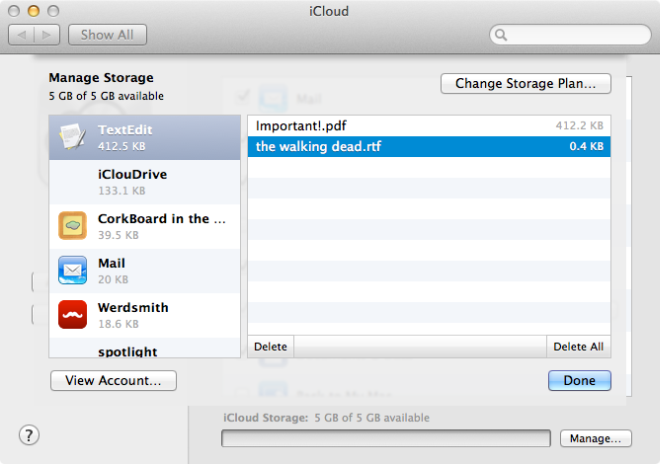
이 방법들 중 어느 것도 지나치게 복잡하지 않습니다그러나 그들은 모두에게 분명하지 않습니다. 일반 사용자에게는 앱 외부의 iCloud에있는 파일에 액세스 할 수있는 방법이없는 것 같습니다. OS X은 실제로 iCloud를 Finder와 통합하거나 Dropbox와 유사하게 작동 할 수 있도록해야합니다.하지만 Apple은 그렇게 할 가능성이 적습니다. Dropbox와 같은 iCloud 사용에 여전히 관심이 있다면 언제든지 iCloudrive를 사용해 볼 수 있습니다. 정확하게 무료로 제공되는 무료 Mac 앱입니다.






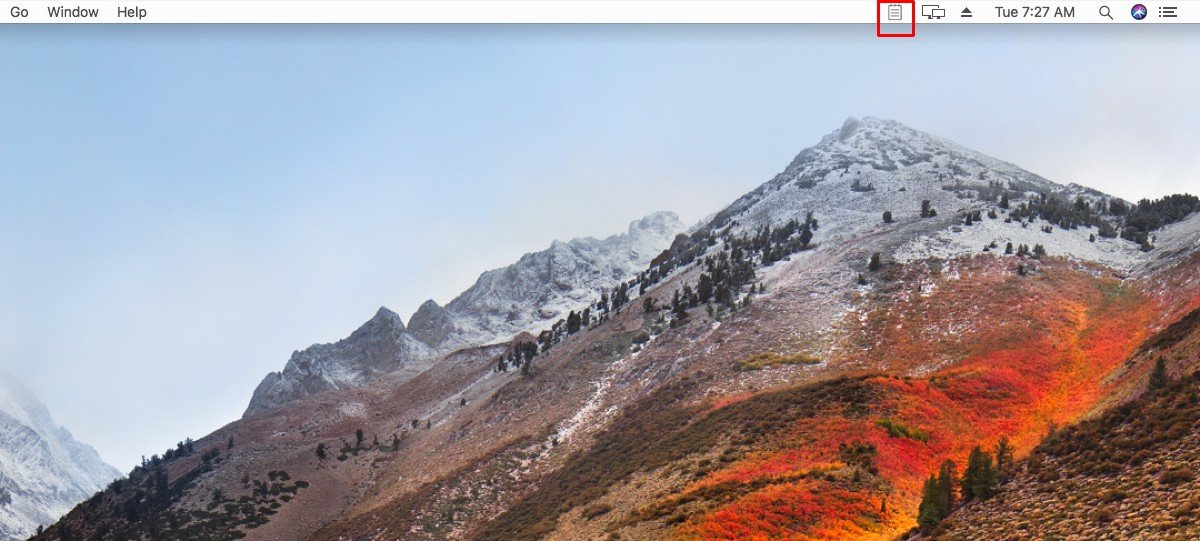






코멘트